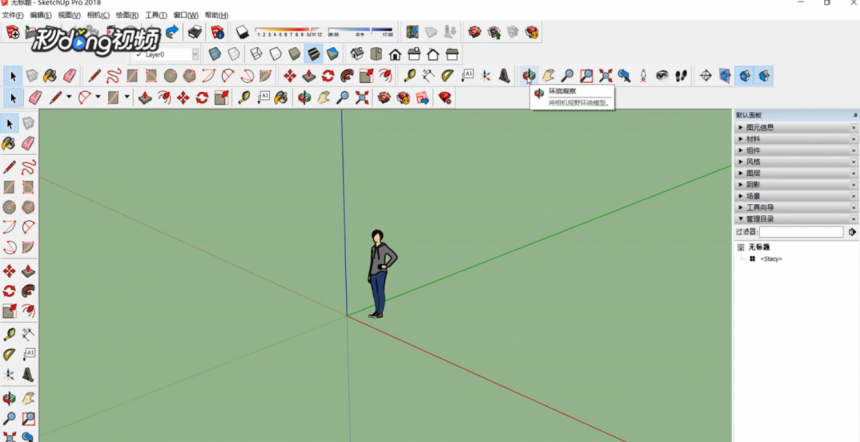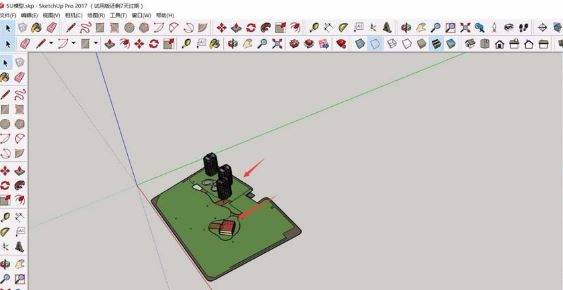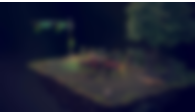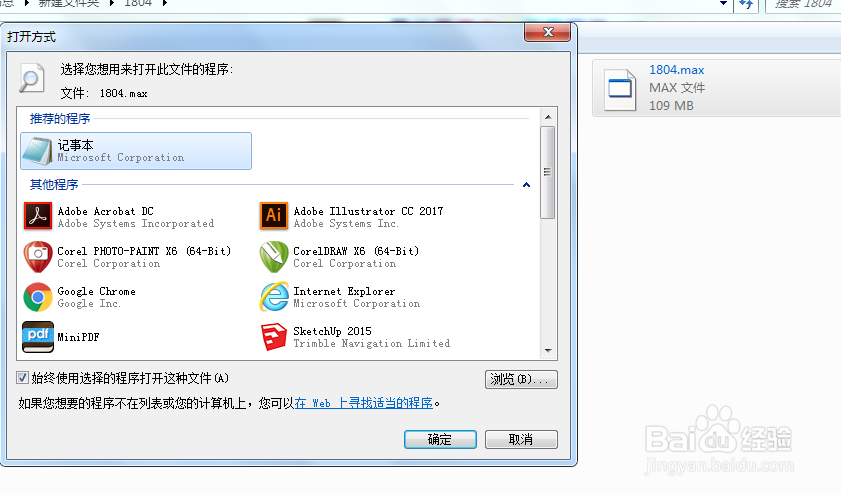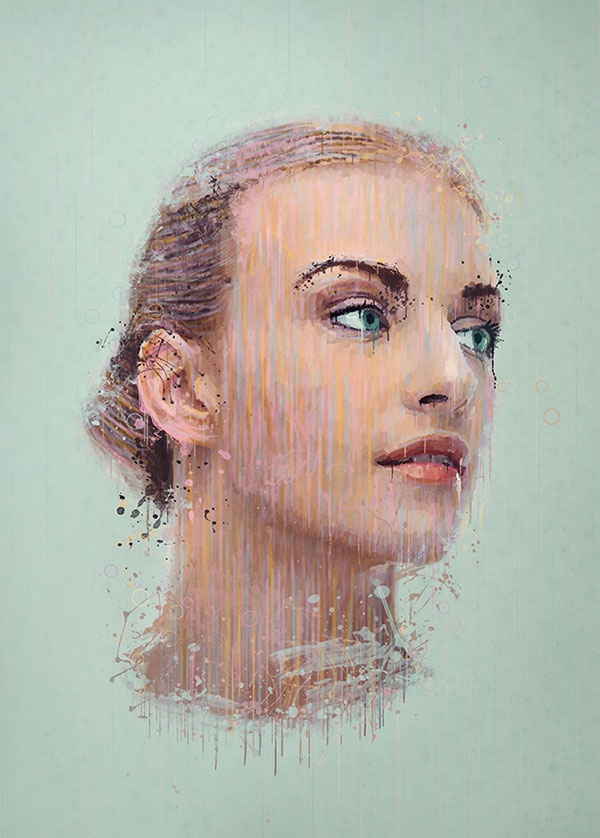3dmax中如何在线上添加点(3dmax怎么添加点)优质
3dmax中在线上添加点的具体步骤:
第一步。启动安装好的3dmax软件。
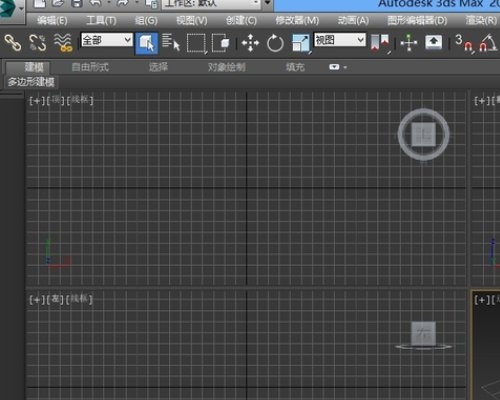
第二步。用图形画出一个矩形。
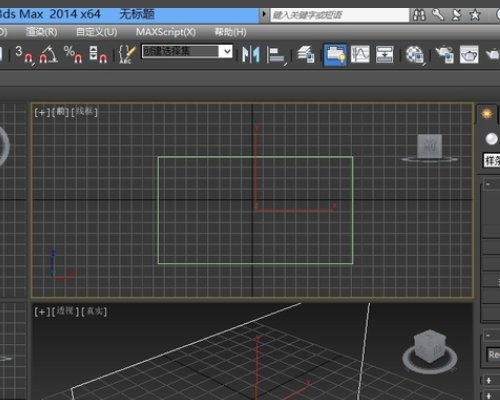
第三步。选择矩形。右击鼠标。将矩形转换成可编辑样条线。
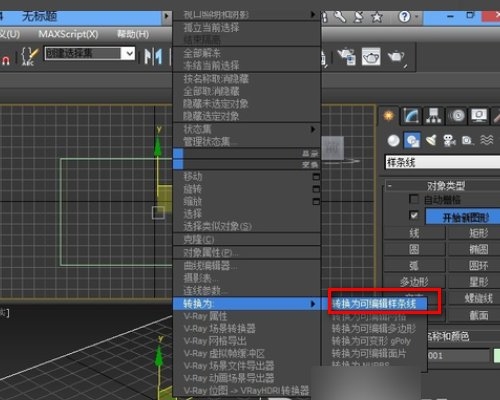
第四步。进入顶点层级。
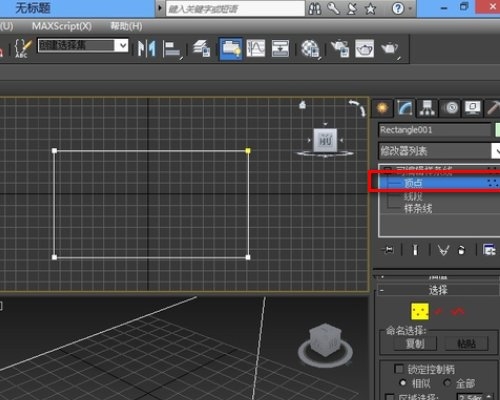
第五步。将界面往下拉。找到优化命令。
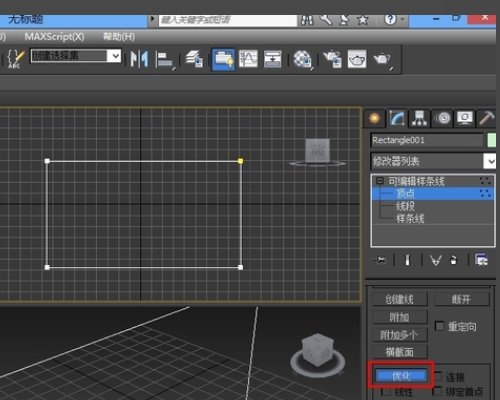
第六步。在需要添加顶点的位置添加顶点。
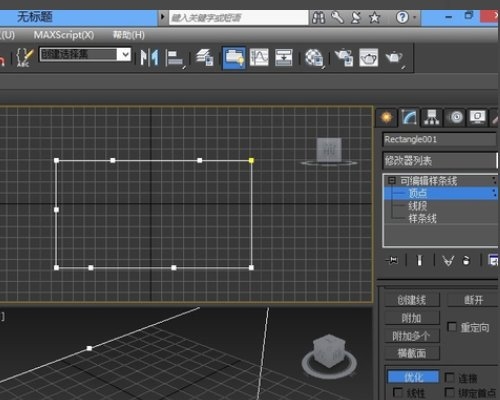
第七步。可以用移动工具移动选择的顶点。对顶点进行编辑。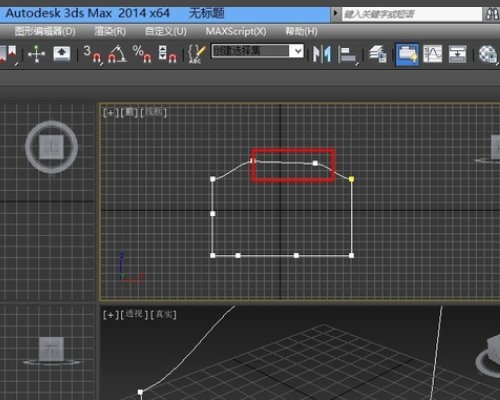
更多精选教程文章推荐
以上是由资深渲染大师 小渲 整理编辑的,如果觉得对你有帮助,可以收藏或分享给身边的人
本文标题:3dmax中如何在线上添加点(3dmax怎么添加点)
本文地址:http://www.hszkedu.com/8678.html ,转载请注明来源:云渲染教程网
友情提示:本站内容均为网友发布,并不代表本站立场,如果本站的信息无意侵犯了您的版权,请联系我们及时处理,分享目的仅供大家学习与参考,不代表云渲染农场的立场!
本文地址:http://www.hszkedu.com/8678.html ,转载请注明来源:云渲染教程网
友情提示:本站内容均为网友发布,并不代表本站立场,如果本站的信息无意侵犯了您的版权,请联系我们及时处理,分享目的仅供大家学习与参考,不代表云渲染农场的立场!